En este tema se describe cómo replicar un repositorio de Bitbucket en Cloud Source Repositories. Con esta configuración, las confirmaciones que insertes en el repositorio de Bitbucket se copiarán o replicarán en un repositorio alojado en Cloud Source Repositories.
Solo se pueden replicar en Cloud Source Repositories los repositorios de Bitbucket Cloud y GitHub Cloud. No se admite la replicación de Bitbucket y GitHub autohospedados.
Si estás replicando tu repositorio de Bitbucket en Cloud Source Repositories para integrarlo con Cloud Build y no necesitas ninguna otra función de Cloud Source Repositories, sigue las instrucciones de Cloud Build para crear repositorios desde Bitbucket Cloud.
Antes de empezar
Cuando replicas un repositorio, debes proporcionar las credenciales de autenticación de Bitbucket. Estas credenciales permiten que Cloud Source Repositories acceda al contenido del repositorio de Bitbucket.
Te recomendamos que crees una cuenta de Bitbucket especialmente dedicada a tareas automáticas, como replicar un repositorio. Dicha cuenta debe tener acceso de administrador al repositorio.
Replicar un repositorio de Bitbucket
En esta sección se muestra cómo replicar un repositorio de Bitbucket en Cloud Source Repositories.
Crear un repositorio duplicado
En este proceso, necesitas las credenciales de usuario de máquina de Bitbucket para concederGoogle Cloud acceso de lectura al repositorio de Bitbucket.
En la Google Cloud consola, abre Cloud Source Repositories.
Haz clic en Añadir repositorio.
Se abrirá la página Añadir un repositorio.
Selecciona Conectar repositorio externo y haz clic en Continuar.
Se abrirá la página Conectar repositorio externo.
En la lista desplegable Proyecto, selecciona el proyecto Google Cloud al que pertenece el repositorio reflejado.
Si no tienes ningún proyecto, puedes hacer clic en Crear proyecto para crear uno.
En la lista desplegable Proveedor de Git, selecciona Bitbucket.
Selecciona la casilla para autorizar a Cloud Source Repositories a almacenar tus credenciales.
Haz clic en Conectar con Bitbucket.
Inicia sesión en Bitbucket con las credenciales de tu usuario de máquina.
Haz clic en Autorizar GoogleCloudPlatform.
Esta opción concede Google Cloud acceso de lectura a tu repositorio.
Cuando finalice la autorización, volverás a la página Conectar repositorio externo. Se abrirá una lista de repositorios.
En la lista de repositorios, selecciona el que quieras replicar.
Haz clic en Conectar repositorio seleccionado.
Se abrirá la página principal del repositorio. En esta página se muestra una lista de los repositorios de este proyecto, incluido el que acaba de crear. Google Cloud
Identificar repositorios de Bitbucket
Cloud Source Repositories indica claramente cuáles de tus repositorios son réplicas de repositorios de Bitbucket:
- Cada repositorio de Bitbucket se representa con el logotipo de Bitbucket.
- Se ha añadido
bitbucket_al principio del nombre del repositorio.
Actualizar una conexión de Bitbucket
Si has replicado un repositorio de Bitbucket mediante una interfaz de consolaGoogle Cloud anterior, Cloud Source Repositories te pedirá que actualices cuando accedas al repositorio replicado en la consolaGoogle Cloud actual. Hasta que se complete la actualización, estas peticiones se producirán cada vez que accedas al repositorio.
Para actualizar la conexión, debes tener el rol Administrador de repositorios de origen. Al actualizar la conexión, no se modifica el comportamiento de replicación del repositorio de Bitbucket.
En la Google Cloud consola, abre Cloud Source Repositories.
Ve al repositorio de Bitbucket replicado.
Cuando se te pida, haz clic en Actualizar credenciales para actualizar tu conexión.
Forzar la sincronización de un repositorio
Una vez que hayas configurado la creación de réplicas, Cloud Source Repositories sincronizará automáticamente tu repositorio con el repositorio replicado cuando un usuario confirme un cambio. Cloud Source Repositories te permite ver la última vez que se sincronizó tu repositorio duplicado y forzar una sincronización manualmente si es necesario.
En la Google Cloud consola, busca el repositorio de Bitbucket replicado.
Haz clic en Configuración settings.
Se muestra el estado de la sincronización.
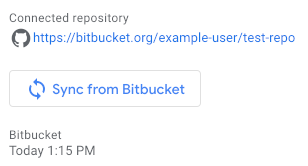
Para forzar manualmente la sincronización de los repositorios, haz clic en Sincronizar desde Bitbucket.

